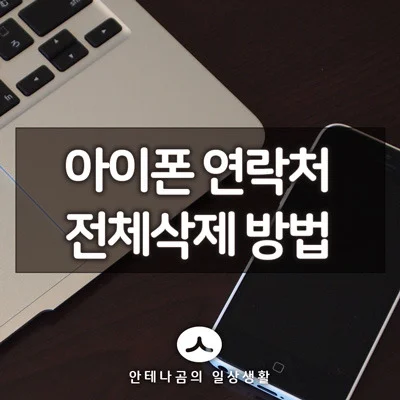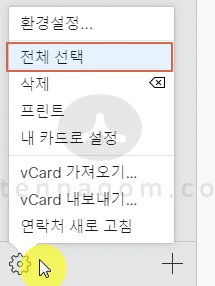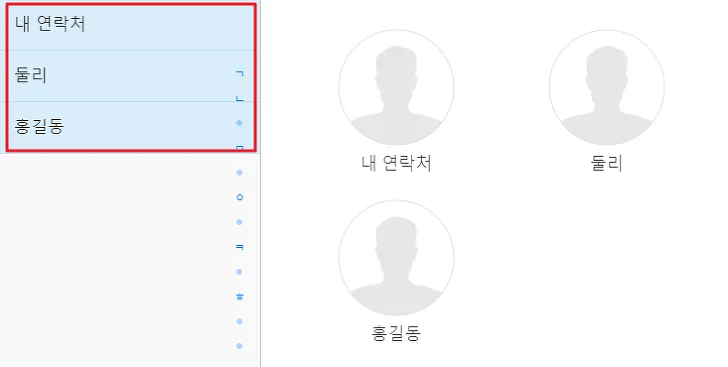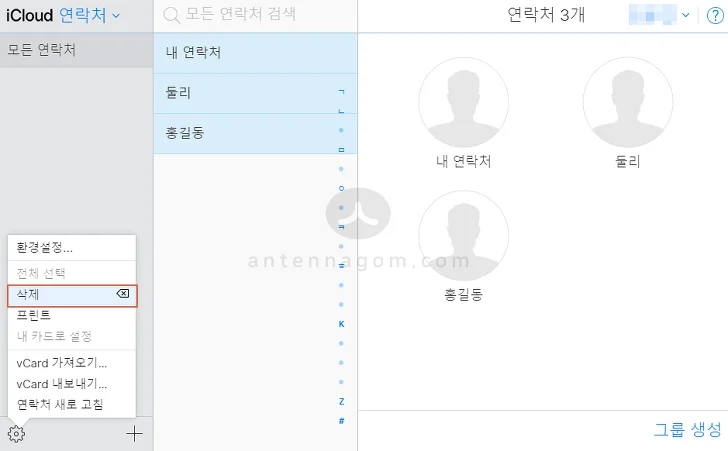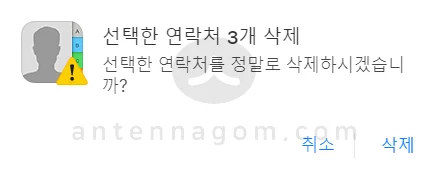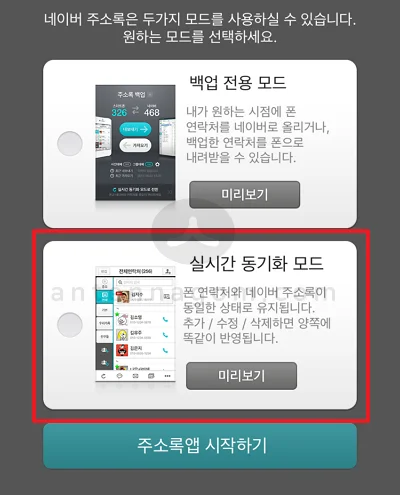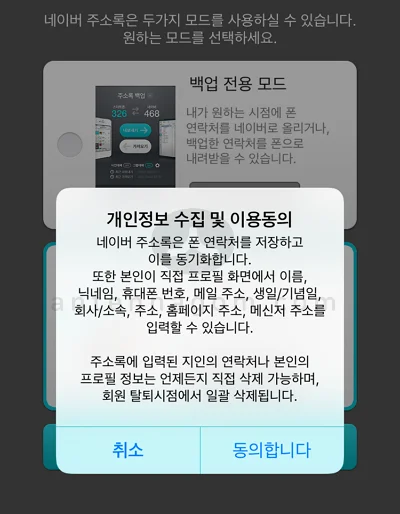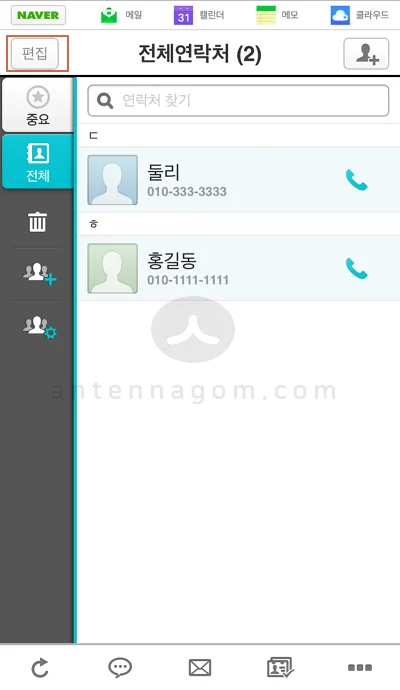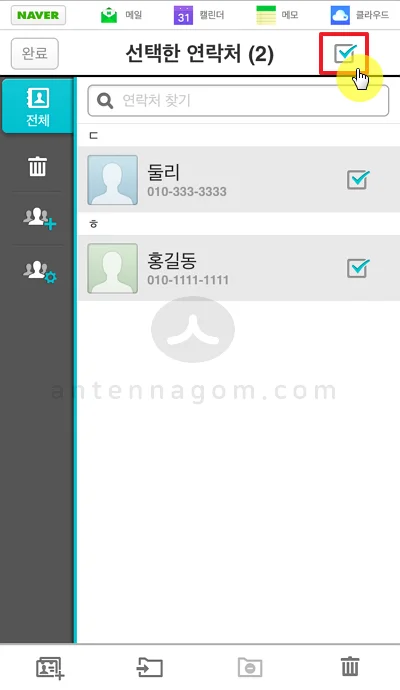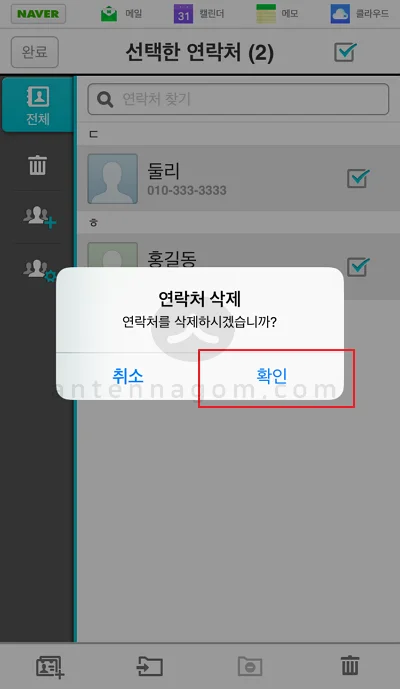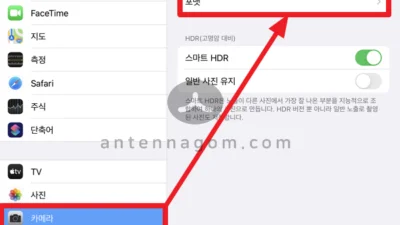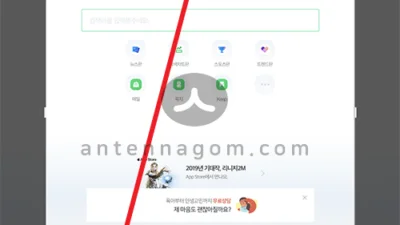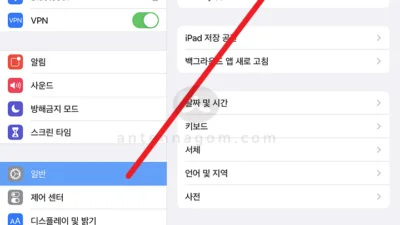아이폰을 사용하다 보면, 이렇게 될 것 같은데 안되는 것들이 가끔 생겨서 당황스러울때가 있습니다. 예를 들면 아이폰 연락처 전체삭제 방법인데요. 방법이 있을 것 같으면서도, 방법이 없어서 일일이 수많은 연락처를 삭제해야 해야만 했습니다.
오늘은 쉽게 따라하는 아이폰 연락처 전체삭제 방법에 대해서 알아보도록 하겠습니다.
목차
iCloud를 이용하여 아이폰 연락처 전체 삭제 방법
▼ 아이폰과 iCloud 아이클라우드를 만약 동기화 하고 있다면, 아이클라우드에서 쉽게 진행할 수 있습니다. 먼저 iCloud 사이트에 접속한 다음 연락처 페이지를 엽니다.연락처에 자신이 등록한 연락처 목록이 나타나는데요. 저는 글 작성을 위해 임의로 연락처를 넣어놨습니다.
▼ 화면 왼쪽 하단에 톱니바퀴 모양의 설정 버튼을 누릅니다. 전체선택을 눌러줍니다.
▼ 연락처 목록이 반전되며 모든 연락처가 선택됩니다.
▼ 키보드의 백스페이스키 [←]를 누르거나, 다시 화면 왼쪽 하단의 설정 버튼을 눌러 나오는 메뉴에서 [삭제] 를 누르면 아이폰 연락처 전체삭제 방법이 완료됩니다.
▼ 삭제 메세지창이 뜨게 됩니다. 삭제를 누르면 완료됩니다.
네이버 주소록 앱을 이용하여 아이폰 연락처 전체 삭제 방법
▼ 앱스토어에서 주소록 관련 앱들이 많습니다. 익숙한 [네이버 주소록]을 설치해도 삭제를 할 수 있는데요. 앱스토어에서 [네이버 주소록]을 검색하여 다운로드합니다.
▼ 두가지 모드를 선택할 수 있습니다. 이 중 실시간 동기화 모드를 선택합니다.
▼ 개인정보 수집 및 이용동의 안내가 뜹니다. 동의합니다 버튼을 누릅니다.
▼ 화면에서 왼쪽 상단의 [편집] 버튼을 누릅니다.
▼선택한 연락처 오른쪽으로 체크박스가 있습니다. 이 체크박스를 눌러주면 전체 선택이 활성화됩니다.
▼ 연락처 삭제 안내 문구가 뜨게 됩니다. [확인] 을 누르면 아이폰 연락처 전체삭제 방법이 완료됩니다.
오늘은 아이폰 연락처 전체삭제 방법에 대해서 알아봤습니다.
지금까지, 안테나곰이었습니다.